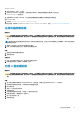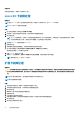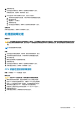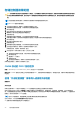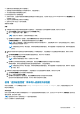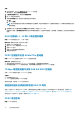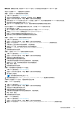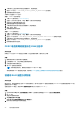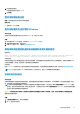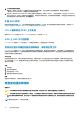Users Guide
解决方案:要修复此问题,请更新 BIOS 和 PERC 固件。以下步骤显示如何更新 BIOS 和 PERC 固件:
有四个方法更新 BIOS,下面是四种方法的步骤:
方法 1:适用于 UEFI 的戴尔更新软件包说明。
1. 下载 BIOS 更新软件包:Dell.com/support。
2. 显示出口合规声明窗口时,阅读协议,如果接受,单击“我接受”。
3. 当显示“文件下载”窗口时,单击“保存”以将文件保存到硬盘。
4. 您可以使用 UEFI Shell 可引导介质(如 USB 闪存盘)更新 BIOS。将文件复制到带有 UEFI shell 的可引导设备。
5. 通过使用可引导设备将系统引导至 UEFI shell。
6. 运行 uEFI Shell 下的可执行文件 .efi 文件。请按照刷新实用程序提供的说明进行操作。
您也可以直接从 BIOS 引导管理器加载该可执行文件,而不是 UEFI shell 的可引导介质:
1. 将文件复制到 USB 设备。
2. 将 USB 设备插入系统,然后在开机自检过程中按 F11 键进入 BIOS Boot Manager。
3. 导航至“System Utilities”菜单并选择“BIOS Update File Explorer”。
4. 选择 USB 设备并导航目录内容以查找可执行文件 (.efi)。
5. 启动可执行文件并按照刷新实用程序提供的说明进行操作。
方法 2:适用于 Linux DUP 的戴尔更新软件包说明。
1. 下载 BIOS 更新软件包:Dell.com/support。
2. 当显示“文件下载”窗口时,单击“保存”以将文件保存到硬盘。
3. 通过从 shell 运行命令“./[model]_BIOS_LX[revision].BIN--version”读取版本信息。
4. 下载并执行上述步骤中标识的前提条件,然后再继续。
5. 更新此 BIOS 之前,安装所有必要的嵌入式系统管理固件。
6. 运行更新“./[model]_BIOS_LX[revision].BIN--version”。
7. 按照其余的提示执行更新。
方法 3:适用于 Windows DUP 的戴尔更新软件包说明。
1. 下载 BIOS 更新软件包:Dell.com/support。
2. 当显示“文件下载”窗口时,单击“保存”以将文件保存到硬盘。
3. 浏览至文件下载位置并双击文件。
4. 读取对话框窗口中显示的版本信息。
5. 下载并安装对话框窗口中标识的任何前提条件,然后再继续。
6. 更新此 BIOS 之前,安装所有必要的嵌入式系统管理固件。
7. 单击“安装”按钮。
8. 按照其余的提示执行更新。
方法 4:戴尔更新软件包说明的 GnuPG 签名。
1. 下载 BIOS 更新软件包:Dell.com/support。
2. 当显示“文件下载”窗口时,单击“保存”以将文件保存到硬盘。
3. 导入戴尔公共密钥。
注: 您仅需要在您的系统上执行一次。
4. 通过使用其签名文件 [model]_BIOS_LX_[version].BIN.sign. 验证戴尔更新软件包
共有两个方法更新 PERC 固件。下面是两种方法的步骤:
方法 1:Windows 更新软件包。
1. 下载 BIOS 更新软件包:Dell.com/support。
2. 当显示“文件下载”窗口时,单击“保存”以将文件保存到硬盘。
3. 浏览至文件下载位置并双击新文件。
4. 读取对话框窗口中显示的版本信息。
5. 下载并执行对话框窗口中标识的任何前提条件,然后再继续。
6. 单击“安装”按钮。
7. 按照其余的提示执行更新。
方法 2:Linux 更新软件包。
1. 下载 BIOS 更新软件包:Dell.com/support。
2. 当显示“文件下载”窗口时,单击“保存”以将文件保存到硬盘。
3. 通过从 shell 执行命令“./SAS-RAID_Firmware_XXXXX_LN_XXXXX.BIN--version”读取版本信息。
硬件问题故障排除
47